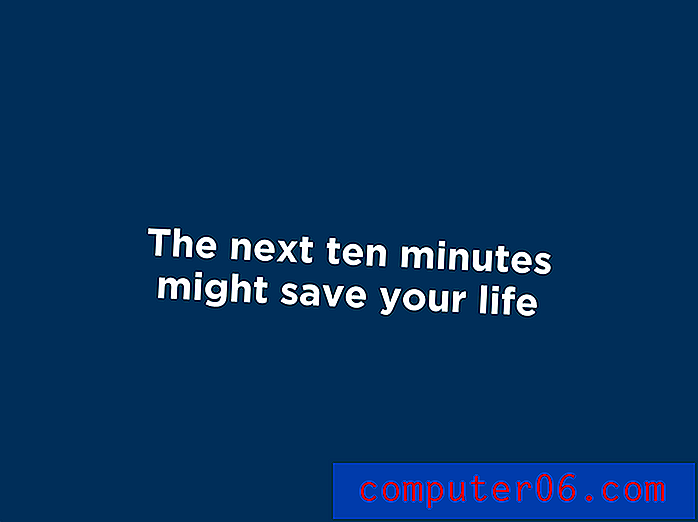Como excluir um widget em um iPhone 7
A atualização do iOS 10 para o seu iPhone mudou em torno de muitas das coisas com as quais você pode se acostumar anteriormente. Uma das novas adições ao iOS 10 é algo chamado widget, que é exibido na tela inicial à esquerda e exibe um resumo rápido das informações de alguns dos aplicativos do seu dispositivo.
Esses widgets podem ser úteis, mas pode haver um ou dois na tela que você não usa. Felizmente, você pode personalizar a tela do seu widget e até excluir os widgets do seu iPhone. Nosso guia abaixo mostrará como.
Como remover um widget em um iPhone 7
As etapas deste guia foram escritas usando um iPhone 7 Plus, no iOS 10.2. O recurso de widget não estava disponível nas versões do iOS anteriores à 10. No entanto, havia um item separado chamado widget que você poderia adicionar ou remover no menu Notificação. Você pode ler este guia sobre como remover o widget Ações, se é isso que você está procurando.
Etapa 1: pressione o botão Início na tela para navegar para a tela inicial principal.
Etapa 2: deslize para a direita na tela inicial para acessar a tela do widget.

Etapa 3: role até a parte inferior da tela e toque no botão Editar .
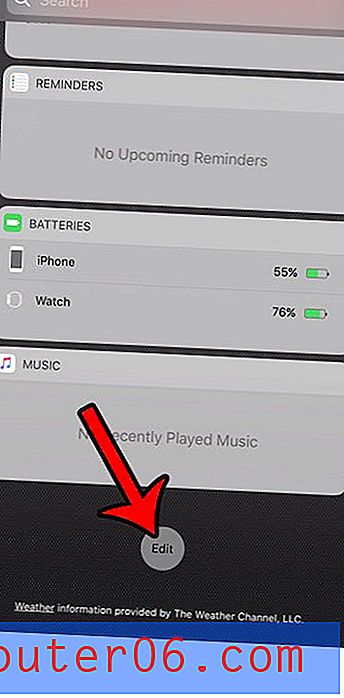
Etapa 4: toque no círculo vermelho à esquerda de um widget que você deseja remover.
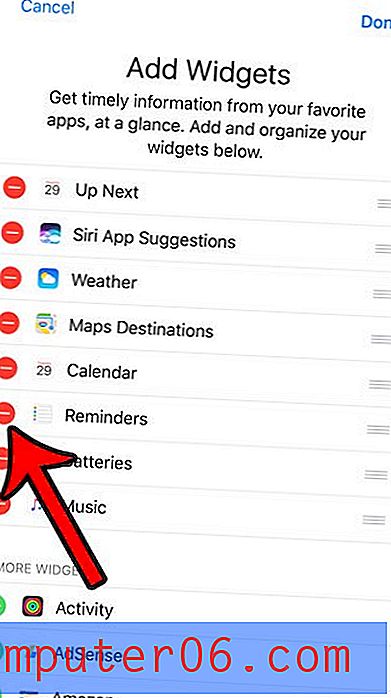
Etapa 5: toque no botão vermelho Remover à direita do widget para excluir esse widget do seu iPhone.
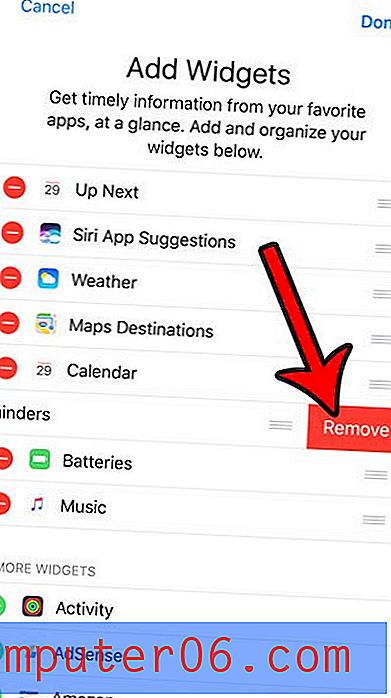
Você pode tocar no botão Concluído, no canto superior direito da tela, para sair deste menu quando terminar de excluir os widgets.
Você já pensou em começar seu próprio site sobre um hobby ou um negócio? Leia o nosso guia sobre como iniciar seu próprio blog e veja o que você precisará e o que você deve esperar ao criar seu próprio site.